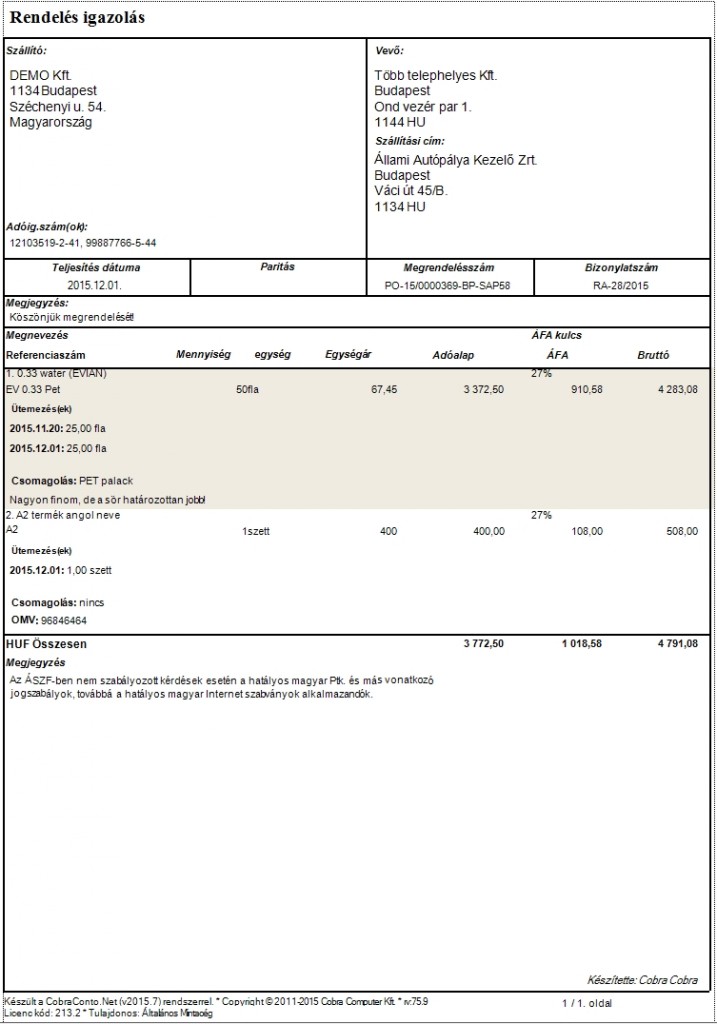Vevői rendelés rögzítése
Tartalomjegyzék
Értékesítési folyamatot kezdhetünk az Értékesítés / Megrendelések menüpontban ajánlat kiadása nélkül is, rögtön vevői megrendelést rögzítve a CobraConto.Net rendszerben.
Véglegesített megrendelések
Az ablakban hozhatunk létre új megrendelést és itt kereshetjük ki a már rögzített rendeléseket:
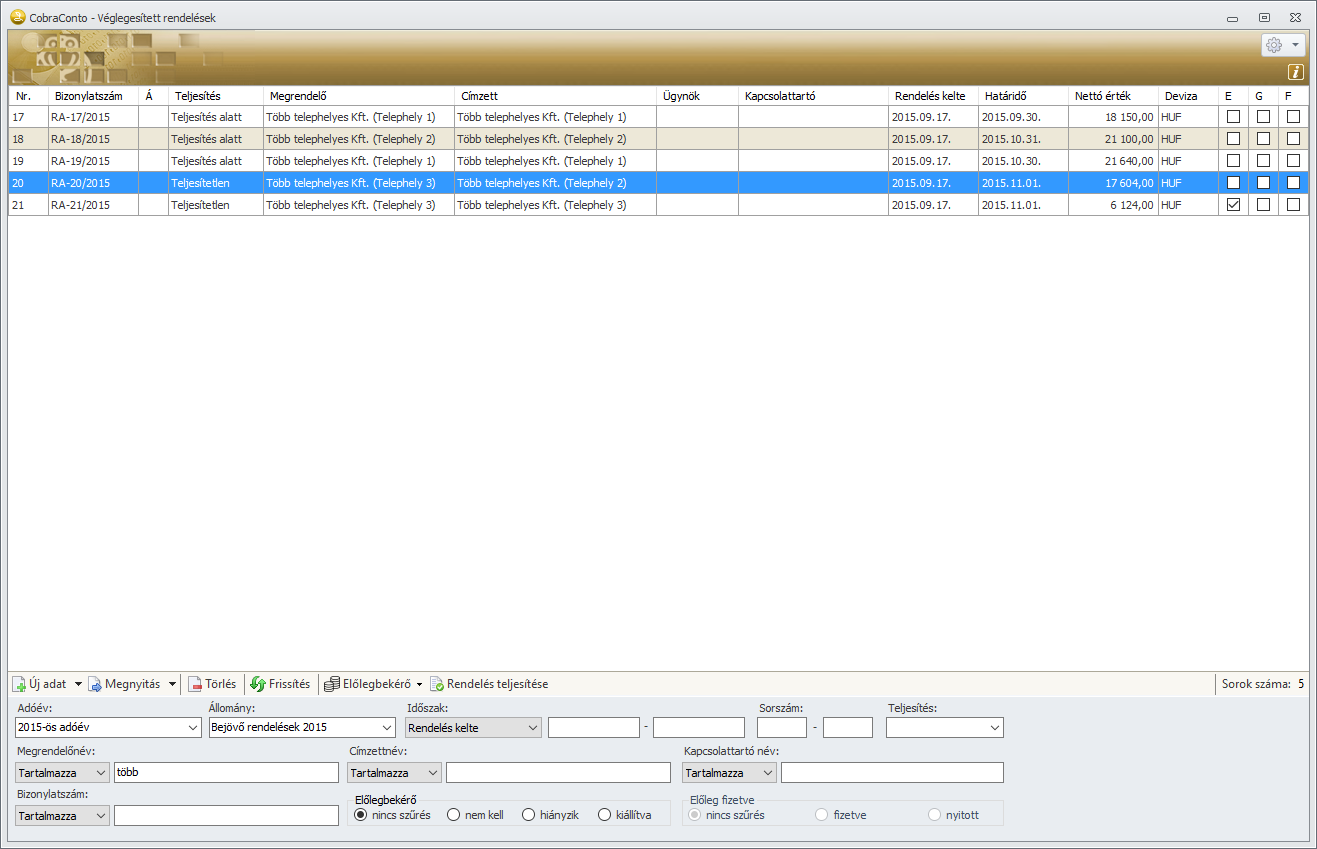
Az ablak oszlopaiban a következő adatok láthatóak:
- Nr.: adott állományon belül a bizonylat sorszáma
- Bizonylatszám
- Á: állapot: élő / törölt
- Teljesítés: a megrendelés teljesítésének pillanatnyi állapota: teljesítetlen / teljesítés alatt / teljesített
- Megrendelő neve
- Címzett: eltérhet a megrendelőtől
- Ügynök: amennyiben a bizonylaton rögzítésre került megbízott (szerződéses) értékesítő, itt látható
- Kapcsolattartó: a megrendelő kapcsolattartója
- Rendelés kelte
- Határidő: a bizonylat fejadataként megadott határidő
- Nettó érték
- Deviza
- E: előleg szükséges vagy nem
- G: történt-e előleg bekérő generálása a megrendeléshez
- F: a kapcsolódó előleg bekérő kiegyenlítésre került-e
Új rendelés rögzítése
Válasszunk adóévet és állományt, majd nyomjuk meg az Új adat gombot!
Fejadatok
Első lépésként töltsük ki a bizonylat fejadatait: partner adatok, ügylet típus, fizetési mód, nyelv, rendelés kelte és teljesítési határidő dátumai, a bizonylat devizája és a majdan kiállítandó számla devizaneme.
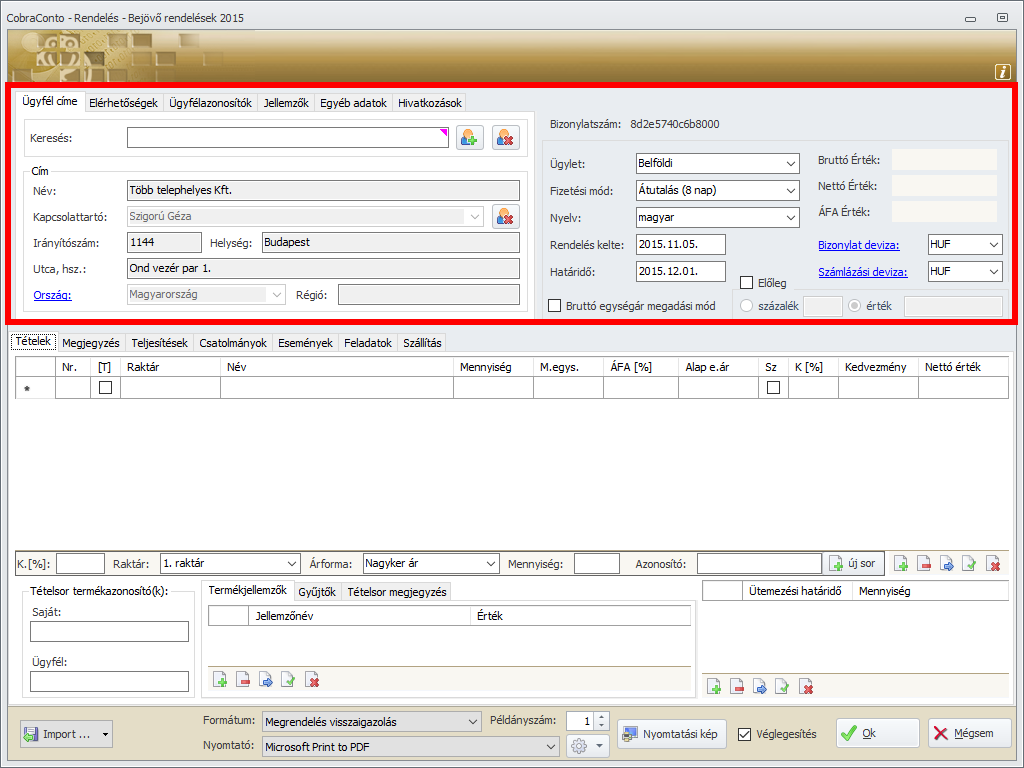
A további füleken elérhetőségek, ügyfélazonosítók, bizonylatjellemzők, ügynök, projekt és egyéb adatok is megadhatóak, melyeket itt az egyszerűség kedvéért nem részletezünk.
A bejövő megrendelés száma (PO)
Az ügyfél megrendelésén (PO vagy purchase order) látható bizonylatszám szám az Egyéb adatok / Rendelés fülön adható meg:

Tételek megadása
A megrendelés tételeinél már meg kell adni, hogy mely raktárból szándékszunk kiszolgálni a vevőt. Amennyiben a kiválasztott vevőhöz tartozik használandó árforma, használt azonosító típus, akkor a termék tallózásakor a rendszer ezen adatok szerint fogja megjeleníteni a termékek listáját. Esetünkben a partner árformája a “Nagyker ár”, használt termékazonosítója pedig a vonalkód: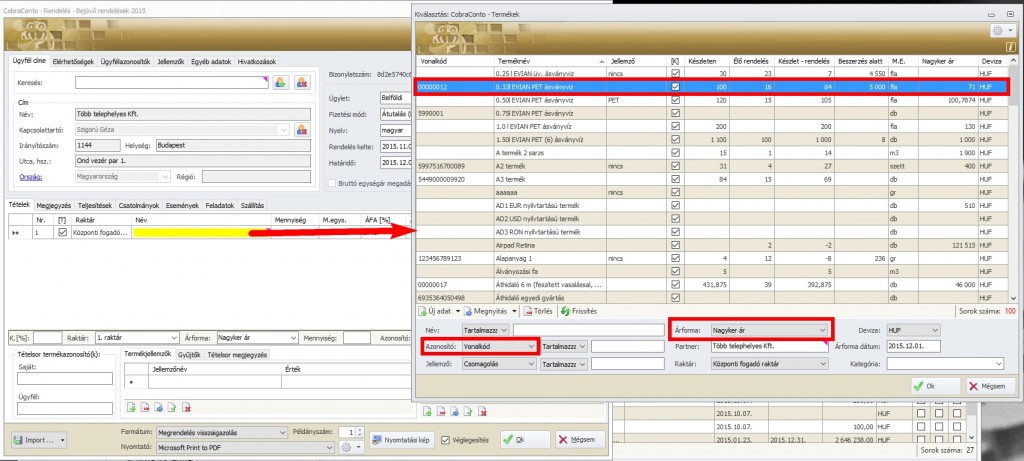
Ezen adatok mellett láthatjuk minden termék esetén az éppen készleten lévő, a megrendelt és a beszerzés alatt lévő mennyiségeket is.
A terméket kiválasztva a tételsorra felkerül annak neve (a kiválasztott nyelv szerint!) és egységára. Adjuk meg a mennyiséget és az esetleges kedvezményt:
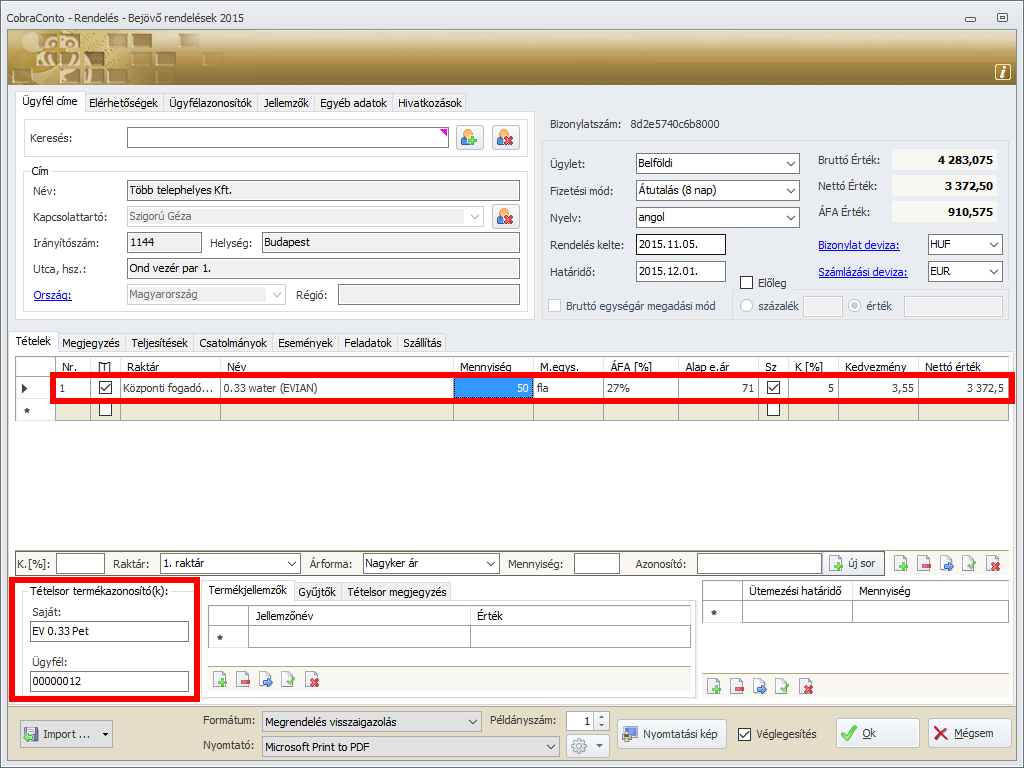
Amint látható, a bizonylatra fel fog kerülni a saját cégünk alapértelmezett azonosító típusának értéke és a partner által értelmezhető azonosító is.
Adott tételhez megadhatunk termékjellemzőket, megjegyzést és ütemezett teljesítési határidőket is:
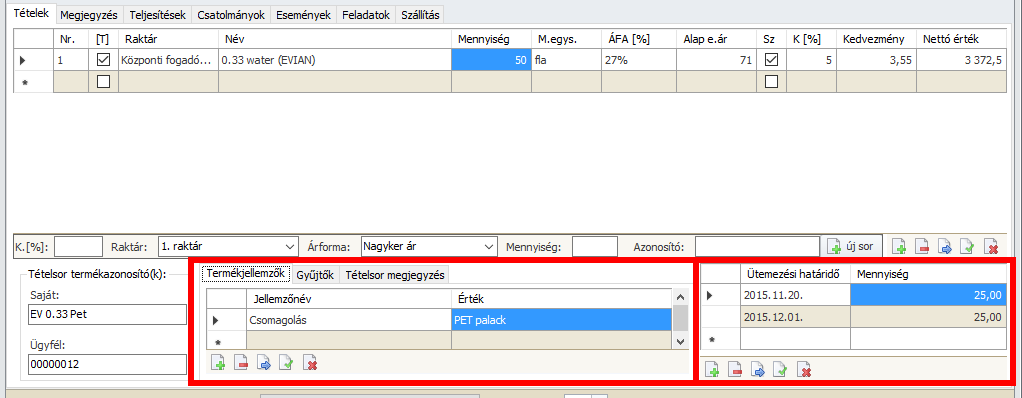
Csoportos termékbevitel
[reblex id=’6613′]
Szállítási cím
A megrendelés bizonylaton eltérhet a megrendelő és a címzett partner. A Címzett adatait a Szállítás fülön adhatjuk meg:
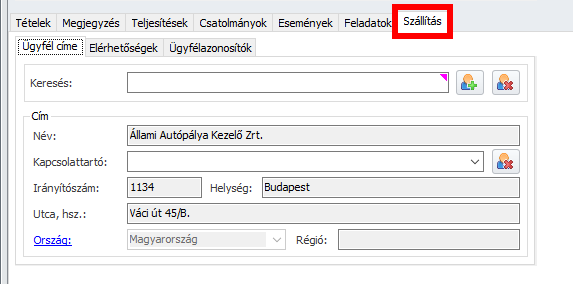
Megrendelés véglegesítése
Minden szükséges adat megadása után véglegesíthetjük és nyomtathatjuk a megrendelést. A nyomtatási kép PDF-ként mentésre kerül a bizonylat csatolmányai közé.
A véglegesített megrendelés módosítása
A megrendelés bármely teljesítési státuszában lehetőség van a megrendelést módosítani (például új tételeket felvenni) és menteni. A változtatott verzióból nyomtathatunk új bizonylatot, ez szintén mentésre kerül.